Il pulsante Indietro è una caratteristica essenziale di qualsiasi smartphone. Che si tratti del pulsante Indietro dedicato in Android o del pulsante Indietro sensibile al contesto in iOS, quando smettono di funzionare, potresti ritrovarti intrappolato senza alcuna via di ritorno da dove sei venuto.
Correggere il pulsante Indietro in Android
I telefoni Android originariamente avevano pulsanti hardware sulla parte anteriore del telefono, incluso un pulsante posteriore dedicato. I moderni telefoni Android tendono ad essere tutti a schermo ora, quindi quei pulsanti comunemente esistono come software virtuale, posizionati sul bordo inferiore dello schermo. Con alcune app a schermo intero come giochi o video in streaming, i pulsanti virtuali potrebbero scomparire ma possono essere visualizzati con uno scorrimento.
In generale, questa è una soluzione migliore rispetto ai vecchi pulsanti fisici. Ma sfortunatamente, ciò significa che a volte un problema tecnico del software ti lascia senza quei controlli cruciali. Se ciò accade, ecco alcuni trucchi che puoi provare.
Riavvia il dispositivo
Anche i telefoni Android dotati di pulsante Indietro hardware non sempre hanno resistito ai peggiori bug del software. La buona notizia è che la maggior parte dei bug del software viene risolta riavviando il telefono, quindi inizia da questo.
Verifica la disponibilità di un aggiornamento di sistema
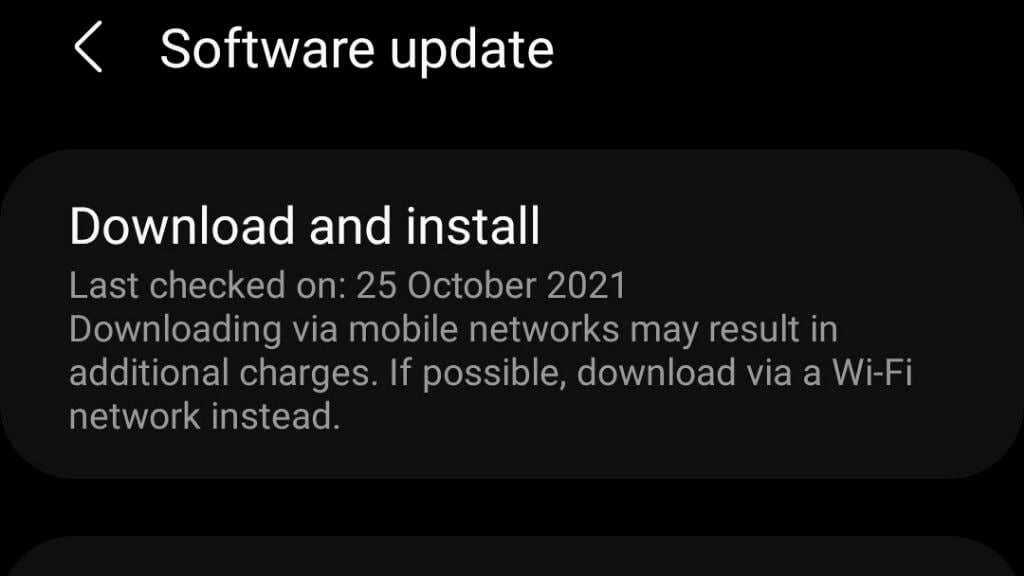
Se il riavvio del telefono non funziona, controlla se ci sono aggiornamenti in sospeso. Se un bug causa problemi al pulsante Indietro, l'aggiornamento potrebbe averlo risolto.
Cancellazione della partizione della cache di sistema
La partizione della cache di sistema è una parte dello spazio di archiviazione del tuo Android in cui il sistema memorizza i file di aggiornamento e altri dati della cache di manutenzione. La maggior parte dei moderni telefoni Android non ha più questa partizione e di solito non è il colpevole di problemi come questo. Tuttavia, in alcuni casi, la corruzione della partizione della cache può causare comportamenti strani del sistema.
Cancellare la partizione della cache non è difficile e non danneggerà nulla, quindi se sei a corto di opzioni, vale la pena provare. È impossibile fornire istruzioni precise perché ogni telefono Android prevede passaggi diversi a seconda della marca e della versione di Android. Dovrai cercare come funziona ogni passaggio per il tuo telefono, ma i passaggi generali sono i seguenti:

Fai molta attenzione a non ripristinare accidentalmente le impostazioni di fabbrica del tuo telefono! Per informazioni più dettagliate, consulta Come avviare e utilizzare la modalità di ripristino su Android.
Utilizza un'app per il pulsante Indietro di terze parti
Non si tratta tanto di una soluzione quanto di un cerotto, ma se nulla sembra far funzionare di nuovo il pulsante Indietro, potresti prendere in considerazione l'utilizzo di un'applicazione di terze parti per emulare il pulsante Indietro. Se hai un telefono con un pulsante fisico per tornare indietro che non funziona più, questo è un ottimo modo per continuare a utilizzare il dispositivo finché non puoi ripararlo o sostituirlo.
Alcune di queste semplici app sono nella Play Store, ma alcune meritano di essere menzionate per nome.
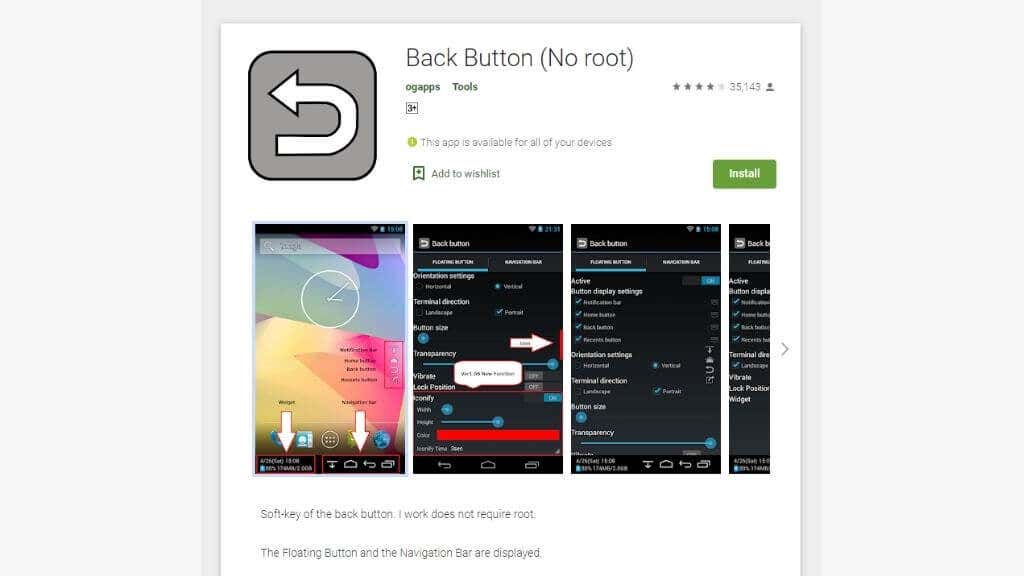
Pulsante Indietro (nessuna radice) sembra essere il più popolare e, come suggerisce il nome, non è necessario eseguire il "root" del telefono affinché l'app funzioni. Anche se disponi di un pulsante per tornare indietro, la versatilità offerta da questa app potrebbe essere utile a prescindere.
Pulsante Indietro ovunque è un'altra opzione popolare. Crea un pulsante indietro mobile che puoi spostare dove preferisci. L'app offre anche diverse opzioni per personalizzarne l'aspetto e offre impostazioni di gesti personalizzate per il pulsante. Purtroppo questa app supporta la pubblicità, quindi prova prima il pulsante Indietro (nessuna root).
Ripristina le impostazioni di fabbrica del tuo telefono
Sappiamo di aver appena detto che dovresti fare attenzione a non ripristinare le impostazioni di fabbrica del tuo telefono Android. Tuttavia, se tutto il resto fallisce, potrebbe essere la tua unica opzione.
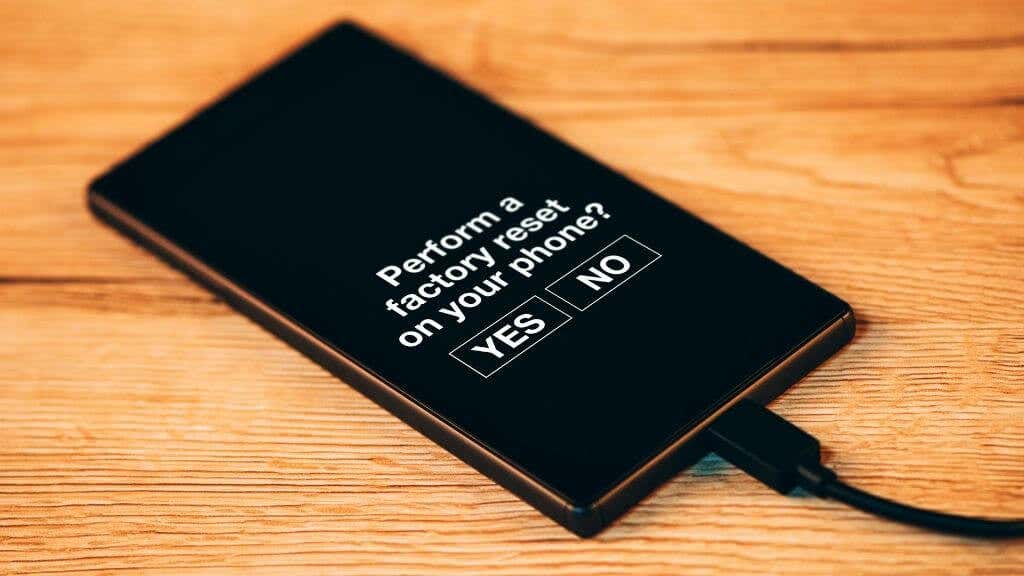
Come per la modalità di ripristino, ogni marca e versione di telefono Android ha il proprio metodo per accedere all'opzione di ripristino dei dati di fabbrica. Non devi farlo dalla modalità di ripristino a meno che il tuo telefono non si avvii. Puoi farlo dalle impostazioni, ma la posizione esatta è diversa.
Sui moderni telefoni Android, puoi semplicemente cercare "ripristino dati di fabbrica" utilizzando la funzione di ricerca globale. Sul nostro Samsung Galaxy S21 Ultra, abbiamo trovato l'impostazione in Impostazioni >Gestione generale >Reimposta , ma i risultati probabilmente varieranno.
Consulta Come eseguire il reset hardware di un iPhone o dispositivo Android bloccato per ulteriore assistenza.
Correzione del pulsante Indietro nelle app iOS
iOS ha un approccio diverso rispetto ad Android, poiché è privo di un pulsante Indietro globale. Tuttavia, le app di iOS visualizzano un piccolo collegamento nella parte superiore sinistra dello schermo etichettato con l'ultima app o funzione che stavi utilizzando. Ciò ti consente di tornare all'app precedente che stavi utilizzando..
Esiste un altro tipo di pulsante Indietro in iOS, ma questo è implementato in base all'app. Ad esempio, il pulsante Indietro Messaggi viene utilizzato per tornare all'interno dell'app stessa. Si trova appena sotto il pulsante Indietro globale, che viene utilizzato per tornare alla posizione precedente in un'altra app che stavi utilizzando.
Il bug del pulsante Indietro dei messaggi
Sembra che ci sia un bug nell'app Messaggi di Apple che a volte fa scomparire il pulsante Indietro all'interno dell'app. Non è del tutto chiaro il motivo per cui si verifica questo bug, ma esistono solo tre soluzioni affidabili:
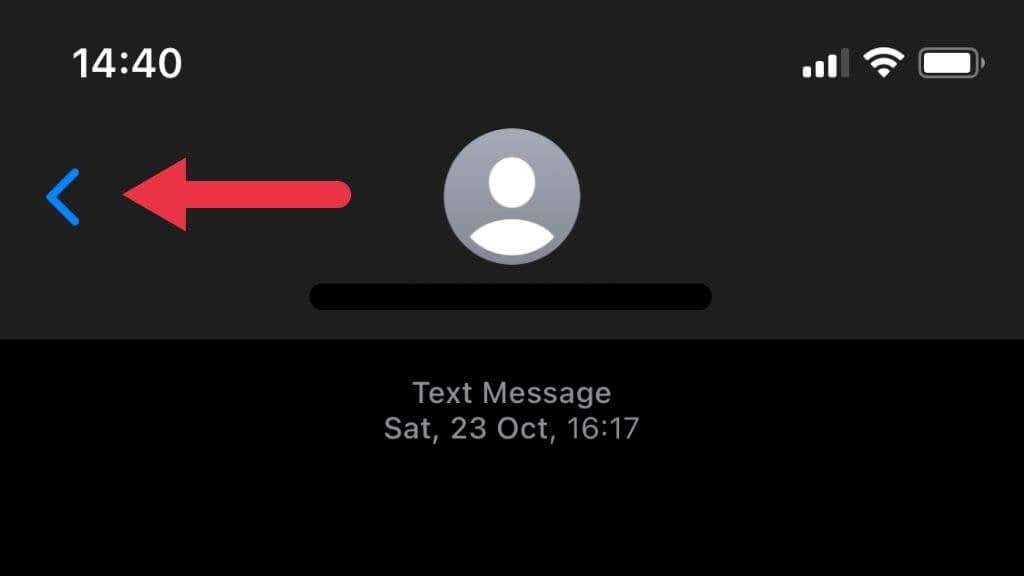
Un altro ottimo consiglio è che non è necessario il pulsante Indietro in Messaggi per tornare indietro; puoi scorrere da sinistra a destra al centro dello schermo, iniziando dal bordo del display. Funziona allo stesso modo del pulsante Indietro di Messaggi ed è una funzionalità dell'app più comoda (se scarsamente pubblicizzata).
Controlla le impostazioni di accessibilità
iOS è ricco di funzionalità di accessibilità per aiutare gli utenti con varie difficoltà a utilizzare il proprio telefono, ma alcune di queste funzionalità possono oscurare il pulsante Indietro!
Troverai queste opzioni in Impostazioni >Accessibilità . La prima che ti interessa è Zoom e l'altra è Display e dimensioni del testo .
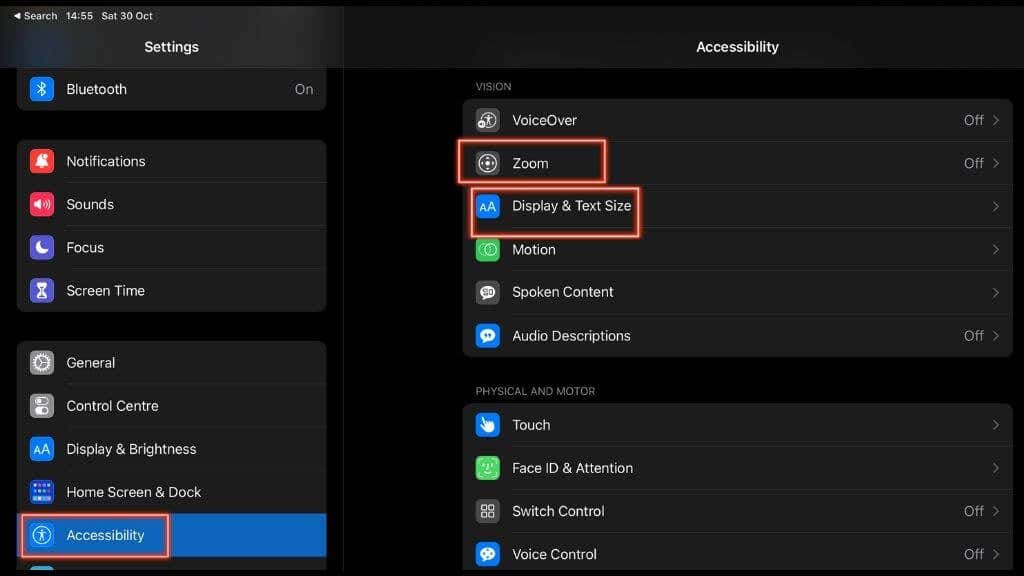
Zoom ingrandisce gli elementi sullo schermo per renderli più facili da vedere, ma se hai ingrandito, il pulsante Indietro sarà fuori dallo schermo. Puoi verificare se Zoom è attivo in Impostazioni >Accessibilità >Zoom , ma se lo attivi accidentalmente, basta toccare due volte con tre dita per disattivarlo di nuovo. p>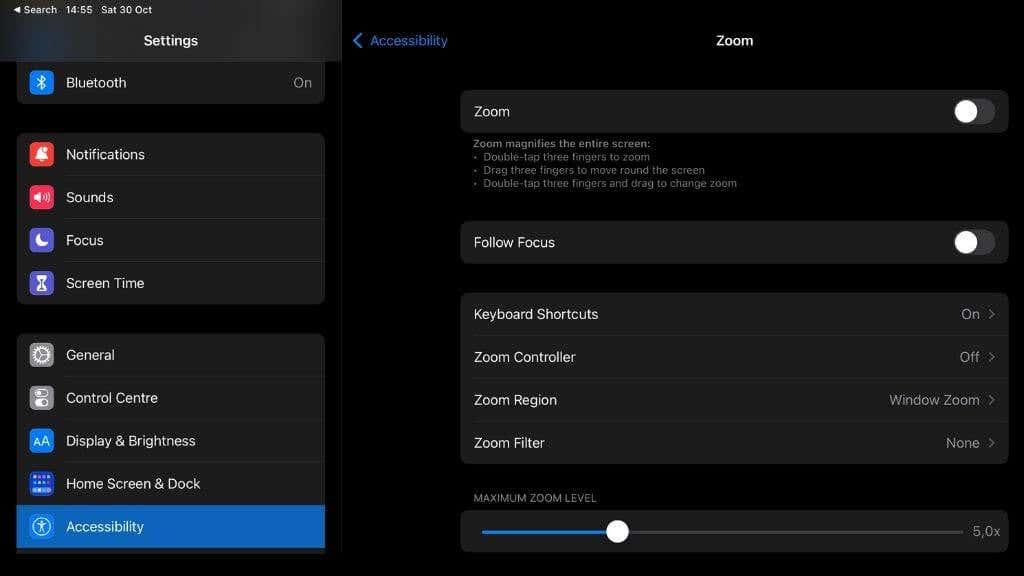
L'altra impostazione che potrebbe far scomparire il pulsante Indietro è la dimensione del testo. Vai a Impostazioni >Accessibilità >Visualizzazione e dimensioni del testo e assicurati che Testo più grande e Testo in grassetto sono entrambi disattivati.
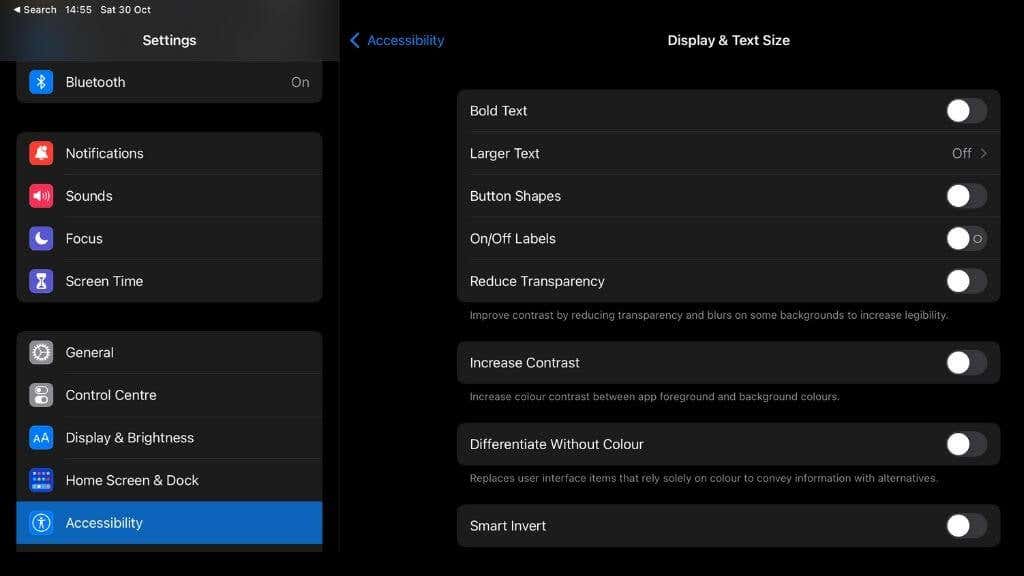
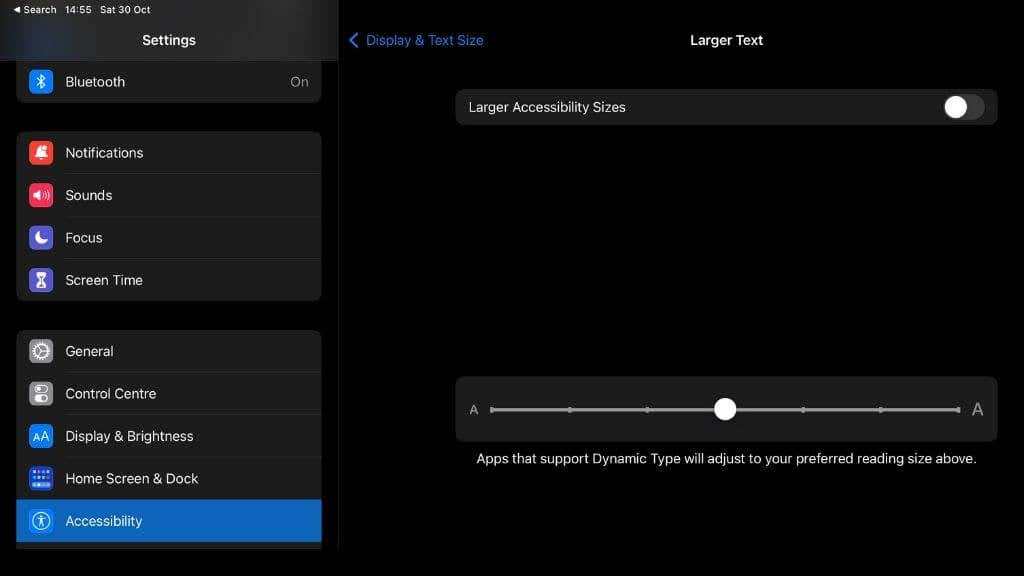
Tornerò
Se tutto va bene, questi suggerimenti hanno timbrato il tuo biglietto di ritorno e ora sei "tornato" a utilizzare il telefono come hai sempre fatto..
.